Как улучшить точность работы GPS на Android
Датчик GPS на вашем смартфоне необходим для использования навигационных приложений и сервисов, таких как Google Maps. Тем не менее, иногда сигнал GPS может работать некорректно. И если речь идет не о поломке оборудования (что бывает крайне редко), то вам вполне по силам починить смартфон и улучшить точность позиционирования GPS на Android-смартфоне.
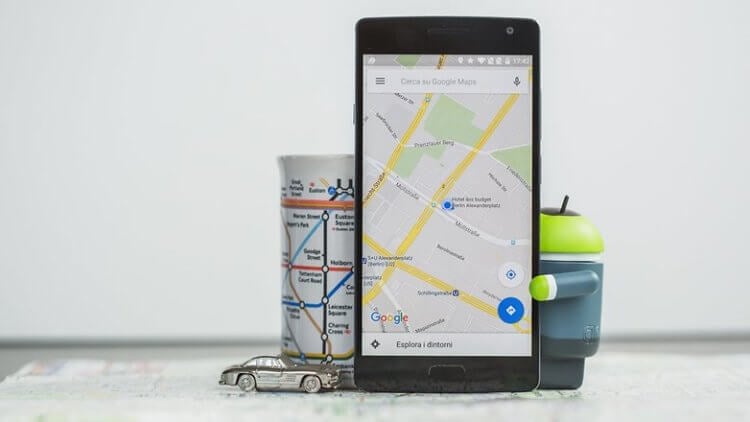
GPS — очень удобная вещь, без которой сложно представить любой современный гаджет
Что такое GPS?
Полезно понять, как работает GPS и оптимизировать его функциональность, давайте сначала разберемся, что это такое. GPS расшифровывается как «глобальная система позиционирования» и была она разработана армией США в 1973 году. Но уже в восьмидесятых годах технология стала доступна для гражданских. На орбите Земли имеется глобальная сеть спутников по связи с которыми и вычисляются координаты. Достаточно, чтобы передатчик сигнала находился в зоне покрытия 3 спутников единовременно. Первоначально GPS имел связь с 24 спутниками, но теперь на орбите находится 31 действующий спутник GPS. Любой гаджет взаимодействует с этими спутниками через модуль GPS. Антенна подключается через драйвер к программному обеспечению. Это означает, что есть три основных источника, из-за которых могут возникнуть проблемы с GPS:
- Количество GPS-спутников в текущем местоположении
- Качество работы GPS-антенны на смартфоне
- Работа драйвера в операционной системе
Улучшите точность определения местоположения
Чтобы получить наилучший сигнал, вы должны быть готовы «подарить» модулю GPS немного больше заряда батареи, чем обычно. Это необходимая жертва, на которую иногда стоит пойти. При этом вы всегда можете отменить эту опцию в будущем. Перейдите в «Настройки», далее в «Настройки местоположения». В этом разделе вам нужно перейти к пункту «Расширенные настройки» и выбрать пункт «Улучшение точности позиционирования». Также неплохо было бы включить Wi-Fi для того, чтобы точки доступа также улучшали определение вашего места на карте. А вы часто пользуетесь GPS-навигаторами? Расскажите об этом в нашем чате в Телеграм.
Произведите повторную калибровку GPS
Если вы подозреваете, что ваш сигнал GPS работает некорректно, вы можете его перекалибровать. Для этого вам понадобится приложение Компас. Некоторые телефоны имеют его предустановленную версию. Но если вдруг по каким-либо причинам вы его удалили, то вам нужно скачать его из магазина Google Play. В самой программе есть специальная опция по калибровке GPS. Просто запустите ее.
Узнайте, связаны ли ваши проблемы с аппаратным или программным обеспечением GPS
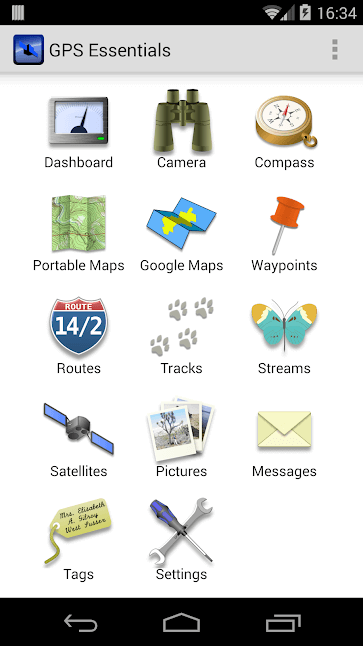
Найти проблему — значит наполовину решить ее
Для этого отлично подойдет приложение GPS Essentials. Оно позволяет производить диагностику всех параметров, связанных с работой навигационного модуля, а также дает возможность после выявления починить то, что работает не верно. Конечно, если проблема не носит аппаратный характер.
Обновите GPS-данные
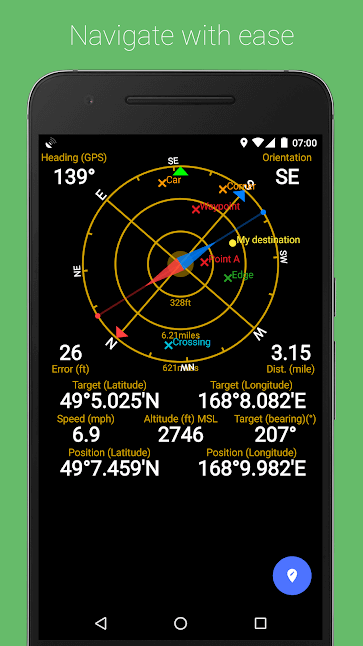
Довольно подробная статистика. Не находите?
Иногда ваше устройство может «застрять» на некоторых спутниках GPS. Даже если они уже не находятся в пределах досягаемости, в результате чего модуль и не работает должным образом. Чтобы исправить это, вы можете использовать приложение GPS Status & Toolbox. Оно просто очищает ваши данные GPS и начинает подключение к спутникам заново.

Теги
- Навигация для Android
- Новичкам в Android
- Операционная система Android
Наши соцсети
Новости, статьи и анонсы публикаций
Свободное общение и обсуждение материалов
Лонгриды для вас

WhatsApp, как и любое другое приложение на вашем смартфоне, нуждается в своевременной установке обновлений. Это позволяет получить доступ к актуальным функциям мессенджера, а также пользоваться оптимизированной версией программы, работающей без сбоев. Каждый владелец Android-устройства может обновить Ватсап бесплатно. И сегодня мы разберемся, как это сделать, проанализировав все способы установки апдейта и ошибки, на которые периодически жалуются пользователи.

В прошлом году российский рынок смартфонов серьезно изменился. Мы потеряли одного из ведущих игроков — компанию Samsung. Хотя ее устройства все еще можно приобрести в наших магазинах за счет параллельного импорта и серых поставок, спрос на них явно упал, и многие владельцы корейских гаджетов то и дело посматривают на предложения китайских конкурентов. Главный из них — безусловно, Xiaomi. Согласно официальной статистике поставок смартфонов в Россию, именно корпорация Лэй Цзюня уверенно держится на первом месте в числе самых популярных производителей. Все это вынуждает нас задаться резонным вопросом, какие смартфоны лучше: Xiaomi или Samsung.

Когда речь заходит о выборе нового смартфона, в поле зрения большинства пользователей попадают именно модели до 20000 рублей. Ведь 20 тысяч — это одновременно и психологический барьер, и сумма, за которую можно приобрести неплохой аппарат, способный обеспечить стабильную работу на протяжении 3-4 лет с момента покупки. Сегодня посмотрим на лучшие смартфоны до 20000 рублей, доступные как в России, так и на AliExpress.
Как включить и настроить GPS на Android
Большинство современных устройств под управлением операционной системы Android оборудованы встроенным GPS-модулем, с помощью которого можно определить местоположение путём соединения со спутниками на орбите Земли. Зная точное местоположение и имея приложение-навигатор в телефоне, можно с лёгкостью проложить маршрут к любой точке на карте. Для быстрой и точной работы системы навигации нужно знать, как включить GPS на Aндроиде.

Перед тем, как включить GPS на телефоне, убедитесь в том, что ваше устройство оснащено этим модулем, ведь некоторые бюджетные модели его не имеют. Подробная информация об этом указана в инструкции к вашему гаджету. Если устройство оснащено приёмником координат, можно приступать к настройке.
Ниже вы узнаете, как подключить GPS на Aндроид телефоне, планшете или навигаторе.

Активация GPS на панели быстрого доступа
Для тех, кто только начинает знакомство с операционной системой Aндроид и не знает, как настроить GPS на Aндроид — опустите шторку уведомлений, найдите и нажмите на пиктограмму “GPS” (обычно это кружок с изображением стрелочки) — это включит геолокацию с настройками по умолчанию.

Активация геолокации в меню настроек
Второй способ так же прост, как и первый.
- Нажмите значок “Настройки”. Он может находиться на главном экране или на экране приложений.
- Перейдите в следующий раздел настроек: “Личные данные” (для Android до версии Lollipop) или “Конфиденциальность” в меню “Расширенные настройки” (для прошивок, начиная с Marshmallow).
- Нажмите на пункт “Местоположение” — откроется меню настроек позиционирования.
Кроме того, в этот раздел меню можно быстро перейти из шторки уведомлений, зажав значок ”GPS”.

Изменение режимов определения местоположения
Существует 3 режима для телефонов и планшетов с ОС Android 5.1 и ниже:

- Только устройство. Данный режим очень точен, но поиск спутников, особенно при холодном старте, может занять определённое время. Кроме того, необходимо находиться близко к окну или балкону, а лучше — на открытой местности под безоблачным небом. Высокое потребление энергии.
- Экономия заряда аккумулятора. Установление координат с помощью беспроводных сетей: Wi-Fi; мобильная сеть; Bluetooth. Для корректной работы этого режима должен быть включён Wi-Fi или мобильный интернет. Режим менее энергозатратный, однако и менее точный.
- Высокая точность. Комбинация предыдущих двух режимов. Самый точный, быстрый и энергозатратный режим.
Изменение источников геолокации
На телефонах с версией операционной системы Android 6.0 и выше, описанные ранее пункты имеют другие названия:
- По спутникам GPS.
- По координатам сети.
- По всем источникам.
Принцип действия тот же.

Отправка координат в сервисы Google
Для улучшения функций поиска и рекомендаций компания Google может собирать ваши геоданные. В разделе настроек местоположения есть пункты, отвечающие за активацию или деактивацию данной функции.
Важно! Если вы не хотите, чтобы смартфон передавал ваши координаты компании Google, отключите эту функцию.
В зависимости от версии прошивки этот пункт может называться “Передача геоданных” или “История местоположений”.
В истории местоположений можно проследить за посещенными местами.

Как настроить GPS на Aндроид через инженерное меню
Все нижеописанные действия осуществляются с активированным GPS и интернетом на балконе, или открытой местности. Приём работает только на рутированных системах:

- Для открытия инженерного меню, наберите комбинацию *#*#3646633#*#*. Если комбинация не сработала, попробуйте команды *#*#4636#*#* либо *#15963#*, работоспособность кодов зависит от изготовителя и прошивки.
- В открывшемся меню перейдите на вкладку “Location” и нажмите на “Location Based Service”.
- Если есть вкладка AGPS, отметьте галочкой “Enable EPO” и “Auto Download” в разделе EPO.
- В разделе “YGPS” на вкладке “Satellites” можно увидеть схематическое положение спутников. Все сателлиты изображены красными, что означает невозможность подключения к доступным спутникам.
- На вкладке “Information” нужно отметить “full”, а затем “AGPS restart”.
- Вернувшись во вкладку со спутниками, можно увидеть, как подключенные спутники изменят свой цвет на зелёный.
- Остаётся только перезапустить ваше устройство для применения новых настроек.
После того, как вы включите GPS и правильно настроите геолокацию в вашем гаджете согласно нашей инструкции, можно приступать к работе с приложениями-навигаторами. В настоящее время их насчитывается несколько десятков. Есть и оффлайн-карты, которые могут работать даже с выключенным интернетом, нужно лишь предварительно загрузить необходимые файлы карт и навигации. Но полную мощь навигации с информацией об объектах, погоде, пробках и многом другом можно ощутить при наличии интернета.
Источник https://androidinsider.ru/eto-interesno/kak-uluchshit-tochnost-raboty-gps-na-android.html
Источник https://randroid.ru/hardware/kak-vklyuchit-i-nastroit-gps-na-android
Источник
